「デコ文字」を使えば相手にもフォントの変更が反映される!
LINEの設定の「LINE Labs」からカスタムフォントに変更しても、結局、自分のトーク画面しか反映されないのでは、なんだか自己満足で終わってしまいますよね。
そのようなときは、LINEの設定から「デコ文字」を使ってみましょう。デコ文字なら、相手側のトーク画面にも、フォントの変更を反映させることができるんです。
デコ文字はガラケー時代のデコ文字を思い起こさせるような、ポップでカラフルなひらがなやカタカナフォントのこと。
一文字ずつ入力しないといけないので面倒ですが、これなら、いつものトーク画面が賑やかになって楽しい感じになりますね。
デコ文字を使うには、LINEの設定から「トーク」を選択し、「サジェスト表示」のスイッチをオンにしましょう。
これで、トーク画面の文字入力時にデコ文字が表示されるので、好みの文字を選択すればOKです。
ちなみに、デコ文字のほうはAndroidスマホでも、同じ手順で利用することが可能となっています。
サジェスト表示をオンにする手順
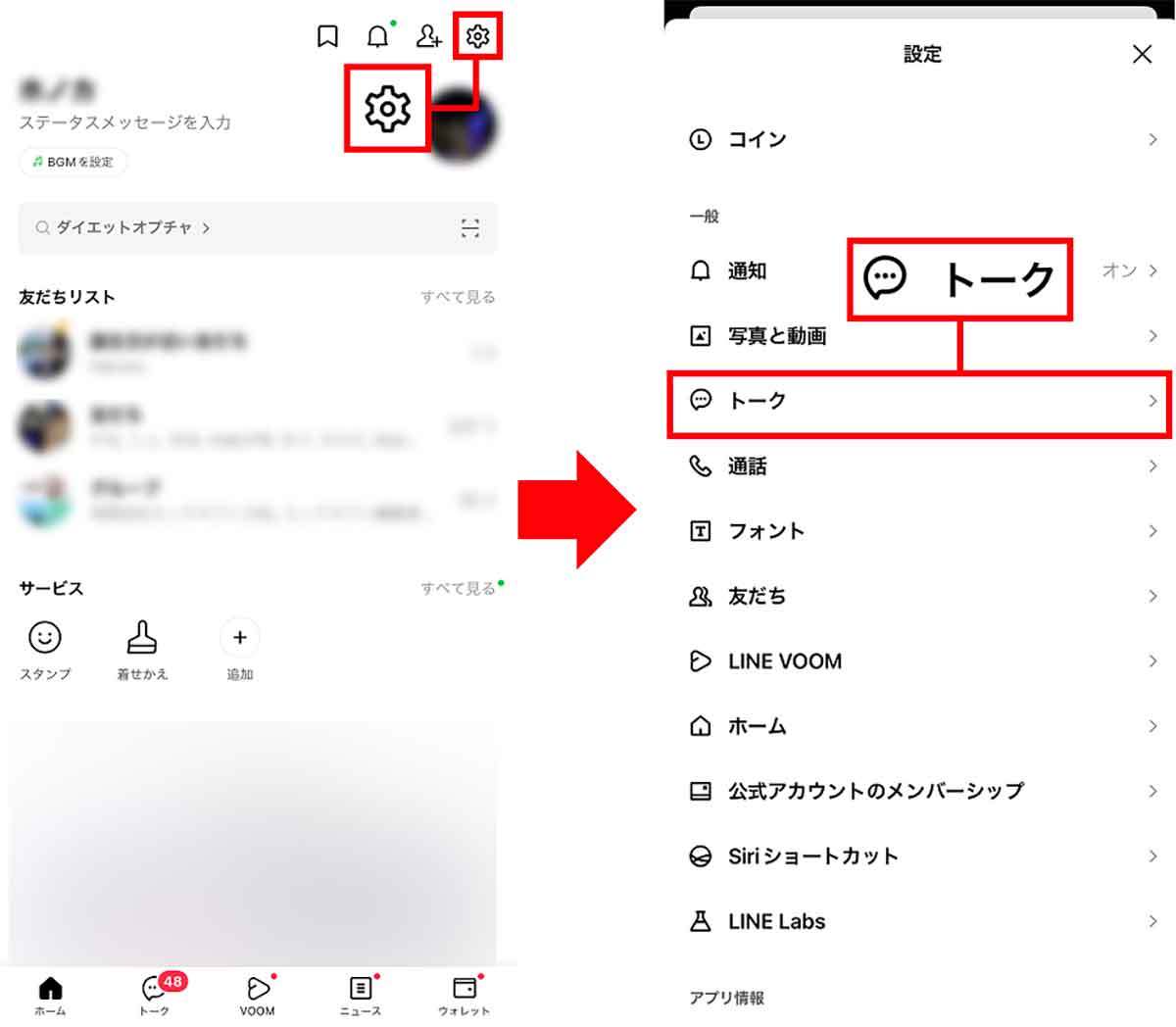
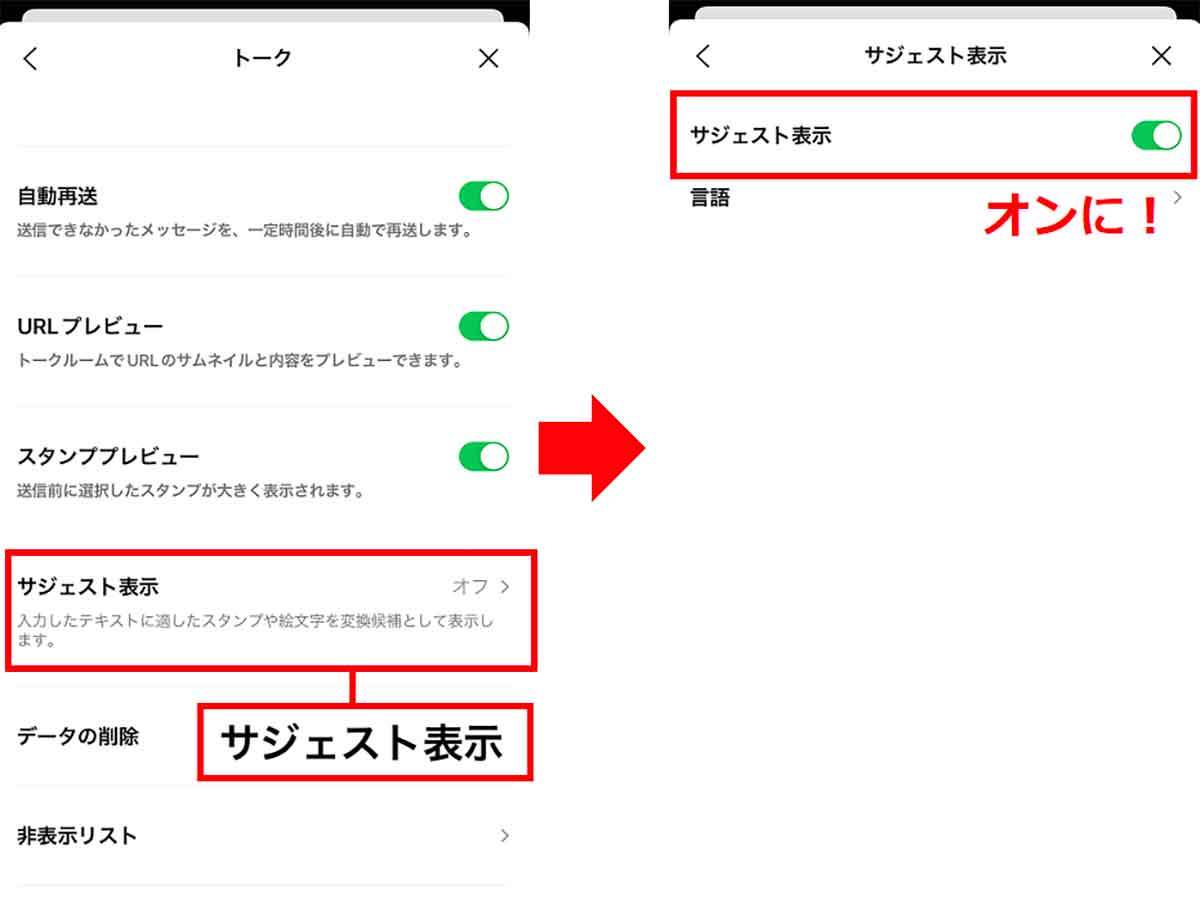
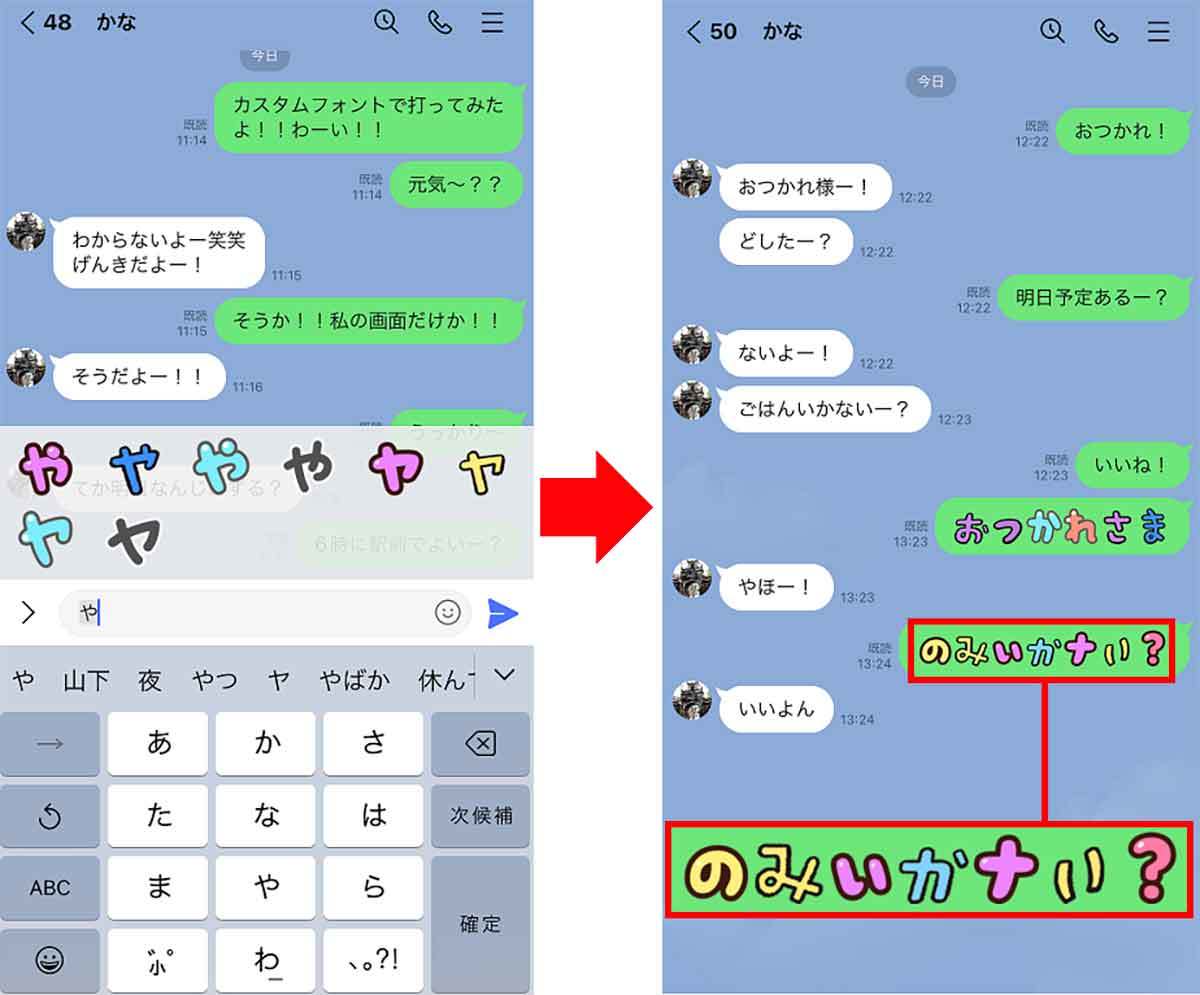
まとめ
いかがでしょうか? LINEのトーク画面の文字フォントを変更できることを知らなかった人も多いと思いますが、カスタムフォントを使えば、毎日使っているLINEが、いつもより楽しい感じになるでしょう。
とくにiPhoneなら、LINEの設定から簡単に文字フォントを変更できますので、ぜひ一度試してみてください。
文・オトナライフ編集部/提供元・オトナライフ
【関連記事】
・ドコモの「ahamo」がユーザー総取り! プラン乗り換え意向調査で見えた驚愕の真実
・【Amazon】注文した商品が届かないときの対処法を解説!
・COSTCO(コストコ)の会員はどれが一番お得? 種類によっては損する可能性も
・コンビニで自動車税のキャッシュレス払い(クレカ・QRコード決済)はどの方法が一番お得?
・PayPay(ペイペイ)に微妙に余っている残高を使い切るにはどうすればいいの!?









































